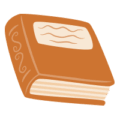RSEC วิธีนำเข้ารายชื่อทหารกองประจำการจำนวนมาก (สำหรับหน่วย)
นอกจากการเพิ่มรายชื่อทหารกองประจำการทีละรายการแล้ว เรายังสามารถนำเข้ารายชื่อทหารกองประจำการพร้อมกันจำนวนมากด้วยการจำเข้าจากไฟล์ Excel โดยมีวิธีการทำดังนี้ จะเข้าสู่หน้าสำหรับเพิ่มรายชื่อทหารกองประจำการ ให้เลื่อนลงไปด้านล่างสุดของหน้า ที่หัวข้อ “นำเข้าข้อมูล” ก่อนที่จะนำเข้ารายชื่อทหารกองประจำการจำนวนมากด้วยวิธีนี้ได้ ต้องมีการเตรียมรายชื่อทหารกองประจำการในไฟล์ Excel ในรูปแบบตามที่กำหนดเสียก่อน ไม่เช่นั้นจะไม่สามารถนำเข้าได้ วิธีเตรียมข้อมูล ให้ดาวน์โหลดไฟล์ตัวอย่างข้อมูลมาดู โดยคลิกที่ลิงก์ “ดาวน์โหลดไฟล์ Excel ตัวอย่าง” ตัวอย่างข้อมูลในไฟล์ (บางส่วน) เพื่อป้องกันข้อผิดพลาด แนะนำให้กรอกข้อมูลใหม่ในไฟล์ตัวอย่าง ไม่แนะนำให้สร้างไฟล์ใหม่ เพื่อให้แถว คอลัมน์ และรูปแบบข้อมูลเป็นไปตามที่กำหนด กรณีที่หน่วยของท่านมีหน่วยอื่นฝากฝึก จะมีตารางแสดงรหัสของหน่วยฝากฝึกปรากฏอยู่ด้านล่างภายใต้หัวข้อ “นำเข้าข้อมูล” ให้นำรหัสของหน่วยฝากฝึกในตารางนี้ไปกรอกในคอลัมน์ “รหัสหน่วยฝากฝึก” ในไฟล์ Excel รายละเอียดการกรอกข้อมูลใน Excel เมื่อกรอกข้อมูลครบถ้วน เตรียมข้อมูลทหารกองประจำการเรียบร้อยทั้งหมดแล้ว สามารถนำไฟล์ Excel ที่ได้นี้มาอัปโหลดในระบบได้เลย ด้วยวิธีดังนี้ ถ้ามีข้อผิดพลาดจะมีป๊อปอัปแจ้งเตือน ให้คลิกปุ่ม “รับทราบ” และตรวจสอบรายการแจ้งเตือน ในรายการข้อผิดพลาดจะบอกชัดเจนว่าเกิดข้อผิดพลาดขึ้นที่เซลล์ไหนในไฟล์ Excel พร้อมทั้งบอกข้อผิดพลาดหรือบอกว่าให้ทำอะไร ให้ทำการแก้ไขตามคำแนะนำของระบบให้ครบถ้วนแล้วทำการอัปโหลดไฟล์อีกครั้ง
RSEC วิธีนำเข้ารายชื่อทหารกองประจำการจำนวนมาก (สำหรับหน่วย) Read More »